如何做双向查找在Microsoft Excel
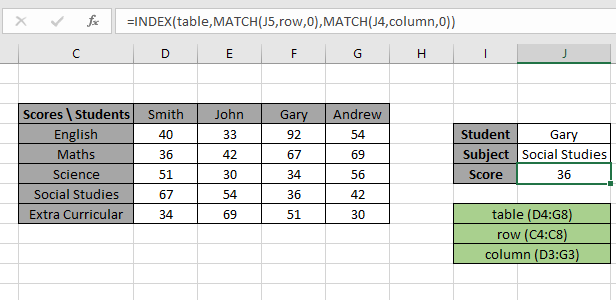
在本文中,我们将学习如何在Microsoft Excel中进行双向查找。
方案:
例如,我们需要从表中查找匹配的值而不在表中查找。我们需要一些固定的公式,以帮助找到所需的精确匹配项。 2D查找表是我们需要同时匹配行索引和列索引的表。例如,查找员工薪水(Emp 052)。因此,match函数对Employee ID起作用两次,对于Columns下的Salary起作用两次。
公式
现在,我们将使用上述函数制作一个公式。 Match函数将在行标题字段中返回查找value1的索引。另一个MATCH函数将在列标题字段中返回查找值2的索引。现在将索引号输入到INDEX函数中,以从表数据中获取查找值下的值。
通用公式:
|
= ( data , ( lookup_value1, row_headers, 0 , ( lookup_value2, column_headers, 0 ) ) ) |
data:不包含标题的表内值的数组lookup_value1:在row_header中查找的值。
row_headers:要查找的行索引数组。
lookup_value1:在column_header中查找的值。
column_headers:要查找的列索引数组。
示例:
上面的陈述可能很难理解。因此,我们通过在示例中使用公式来理解这一点。这里有学生及其“主题”列表获得的分数列表。我们需要找到特定学生(加里)和学科(社会研究)的分数,如下面的快照所示。
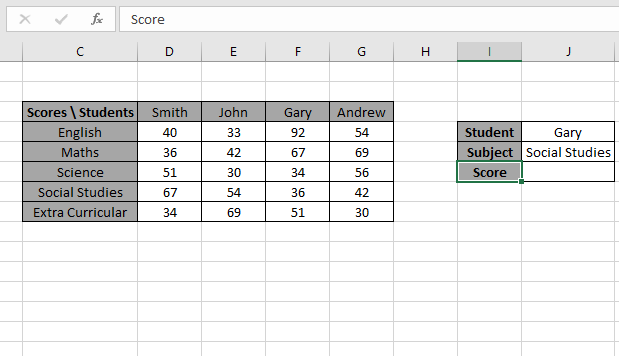
Student值1必须与Row_header数组匹配,而Subject值2必须与Column_header数组匹配。
说明:
MATCH函数将J4单元格中的Student值与行标题数组匹配,并返回其位置3 *作为数字。
MATCH函数将J5单元格中的Subject值与列标题数组匹配,并以数字形式返回其位置4 *。
-
INDEX函数获取行和列的索引号,并在表数据中查找并返回匹配的值。
-
MATCH类型参数固定为0。因为该公式将提取完全匹配项。
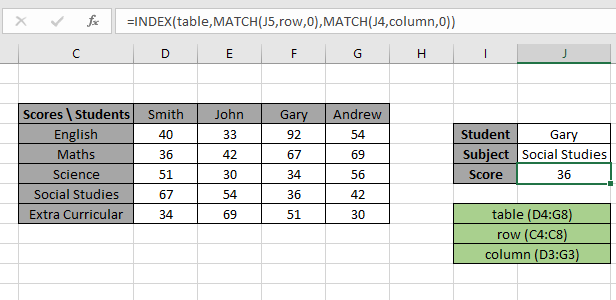
在此,公式的值作为单元格引用给出,而row_header,table和column_header作为命名范围给出。
如您在上面的快照中所见,我们获得了学生Gary在学科社会研究中获得的得分为36。它证明了该公式可以正常工作,如有疑问,请参阅以下说明以进行理解。
现在,我们将行标题和列标题的近似匹配用作数字。近似匹配仅采用数字值,因为它不可能应用于文本值。这里,我们根据产品的高度和宽度确定价格值。
我们需要找到特定高度(34)和宽度(21)的价格,如下面的快照所示。
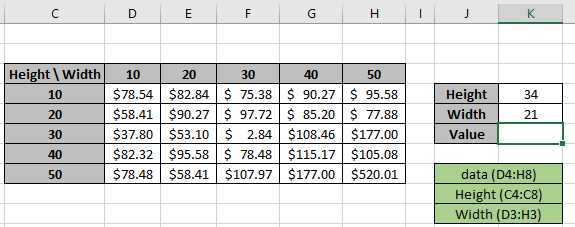
高度value1必须与Row_header数组匹配,而宽度value2必须与Column_header数组匹配。
说明:
MATCH函数将K4单元格中的Height值与行标题数组匹配,并返回其位置3 *作为数字。
MATCH函数将K5单元格中的Width值与列标题数组匹配,并以数字形式返回其位置2 *。
-
INDEX函数获取行和列的索引号,并在表数据中查找并返回匹配的值。
-
MATCH类型参数固定为1。因为该公式将提取近似匹配项。
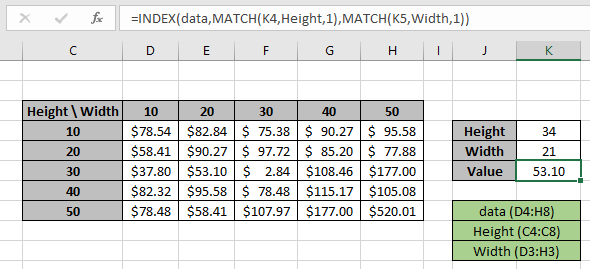
这里,公式的值作为单元格引用给出,而row_header,data和column_header作为命名范围给出,如上面的快照中所述。
如您在上面的快照中所见,我们获得的价格由高度(34)和宽度(21)获得为53.10。它证明了该公式可以正常工作,如有疑问,请参阅以下说明以进一步了解。
注意:
。如果MATCH函数的查找数组参数为2 D数组,则该函数返回#NA错误,这是数据的标题字段。 。该函数匹配精确值,因为MATCH函数的匹配类型参数为0。 。查找值可以作为单元格引用或直接在公式中使用引号(“)作为参数来提供。
希望这篇文章有关如何在Microsoft Excel中进行双向查找具有解释性。值和相关的Excel公式。如果您喜欢我们的博客,请在Facebook上与您的朋友分享。您也可以在Twitter和Facebook上关注我们。或创新我们的工作并为您做得更好,请写信给我们[email protected]。
| ===相关文章:
|`link:/ summing-sum-
||链接:/ counting-excel-sum-function [如何操作]:使用INDEX函数查找所需值的总和。至 使用Excel中的SUM函数]:使用示例中说明的SUM函数查找数字的SUM。
如何在Excel中使用INDEX函数:使用示例中介绍的INDEX函数查找数组的INDEX。
如何在Excel中使用MATCH函数:使用示例中说明的MATCH函数中的INDEX值在数组中找到MATCH。
如何在Excel中使用LOOKUP函数:使用示例中介绍的LOOKUP函数在数组中查找查询值。
热门文章:
如何在Excel中使用IF函数:Excel中的IF语句检查条件,如果条件为TRUE,则返回一个特定值;如果为FALSE,则返回另一个特定值。
链接:/ formulas-and-functions-vlookup-function的介绍[如何在Excel中使用VLOOKUP函数]`:这是excel中最常用和最受欢迎的函数之一,用于从不同范围查找值和床单。
链接:/ excel-formula-and-function-excel-sumif-function [如何在Excel中使用SUMIF函数]:这是另一个仪表板必需的功能。这可以帮助您汇总特定条件下的值。
如何在Excel中使用COUNTIF函数:使用此惊人的函数对带有条件的值进行计数。您无需过滤数据即可计算特定值。 Countif功能对于准备仪表板至关重要。